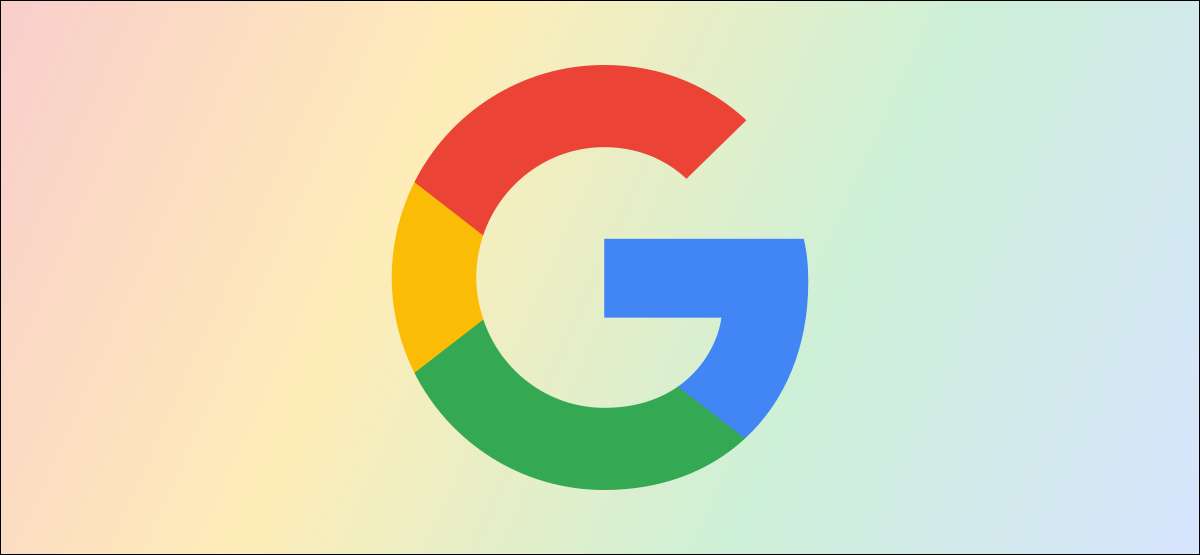
Не секрет, що Google відстежує вашу діяльність у своїй продукції, але у вас є певний контроль над вашою інформацією. Ці дані можуть бути автоматично витирають чисті , і його можна покласти за паролем, щоб захистити його від чужих очей.
Ваша активність Google можна отримати в adjiving.google.com . Це те, де все, що ви робите за допомогою продуктів Google, записується - якщо ви не вимикаєте відстеження. Пошук Google, Команди Google Assistant , Місце Google Maps, історія YouTube - це все тут.
Це, очевидно багато дуже персональна інформація , і це легко доступно для всіх, хто відвідує сторінку на пристрої, де ви ввійшли до свого облікового запису Google. На щастя, це може бути захищений паролем.
Пов'язані: Як подивитися, які дані Google має на вас (і видалити його)
Щоб почати, перейдіть до adjiving.google.com Сторінка в веб-браузері, наприклад, Google Chrome. Переконайтеся, що ви ввійшли до свого облікового запису Google.
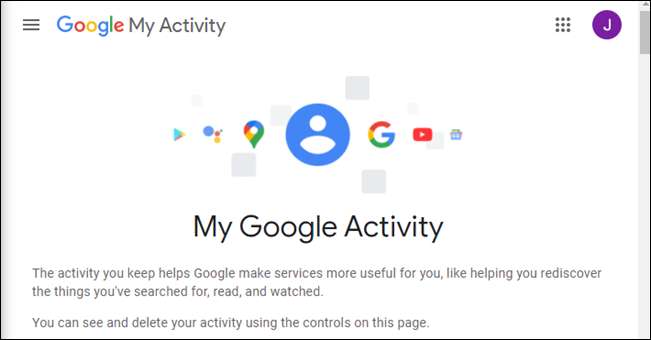
Далі натисніть "Керуйте перевіркою моєї діяльності".
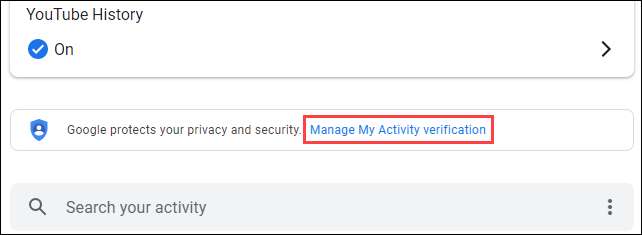
З'явиться спливаюче повідомлення з двома варіантами. Виберіть "Потрібна додаткова перевірка" та натисніть "Зберегти".
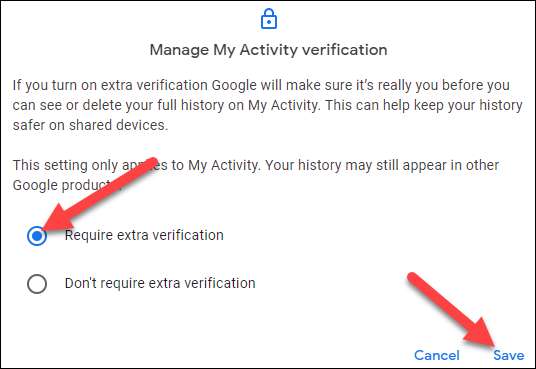
Вам буде запропоновано ввійти до свого облікового запису Google, щоб переконатися, що це ви.
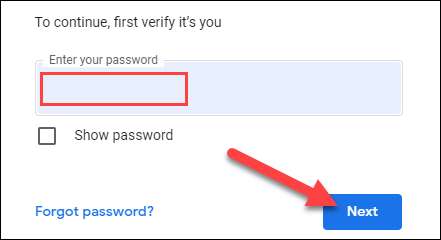
Це все, що є. Тепер ви помітите, що інформація на сторінці була прихована. Ви або хто-небудь, хто отримує доступ до сторінки, повинен натиснути кнопку "Переконайтеся", щоб побачити що-небудь.
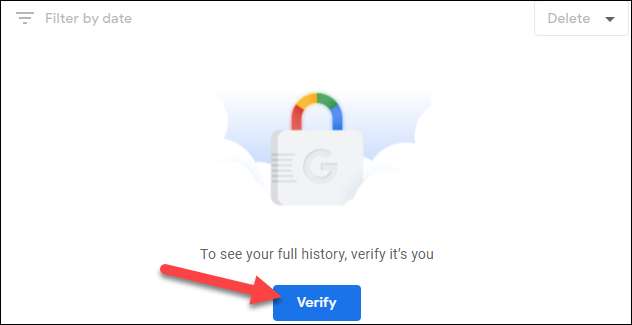
Сторінка входу до облікового запису Google з'явиться знову, і якщо ваш пароль та двофакторна аутентифікація введені правильно, буде виявлено вашу діяльність та історію пошуку Google.
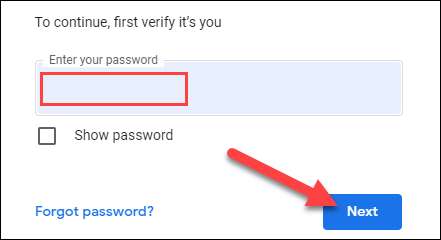
Це звучить як хороший метод безпеки, але в цій системі є один великий недолік, що ви повинні знати. Якщо ваш браузер має Зберегся пароль облікового запису Google (або якщо ви використовуєте Менеджер паролів ) Він буде автоматично для вас, і хто намагається отримати доступ до вашої діяльності.
Таким чином, крок "Verify" не робить багато, якщо ваш браузер збирається дати людині ваш пароль. Це щось, щоб мати на увазі.
Щоб вимкнути цю функцію, просто поверніться до сторінки параметрів "Керування моєю діяльністю", виберіть "Не потрібна додаткова перевірка", натисніть "Зберегти". Це не включено за замовчуванням, тому вам доведеться лише вимкнути його, якщо ви раніше включили його.
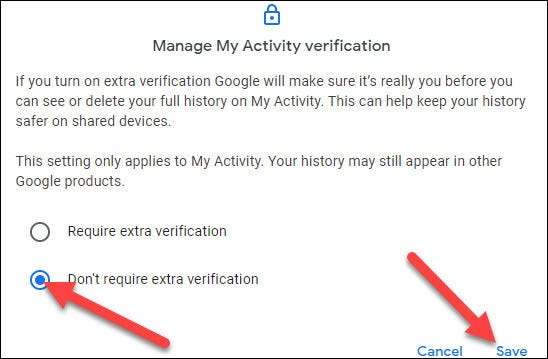
Пов'язані: Як зробити Google Auto-видалити свою історію веб-та місцезнаходження







